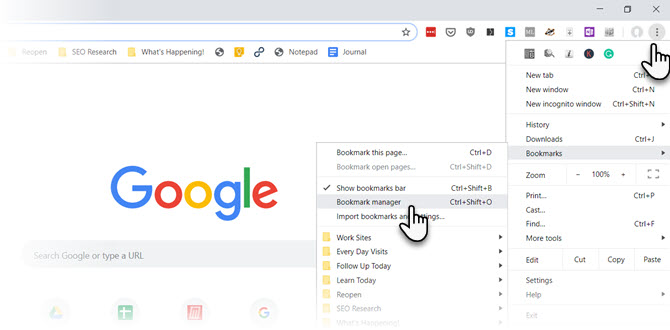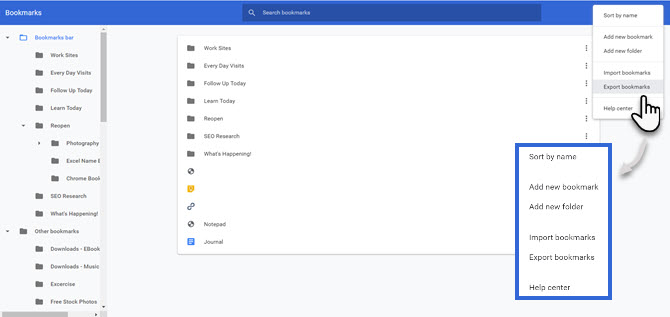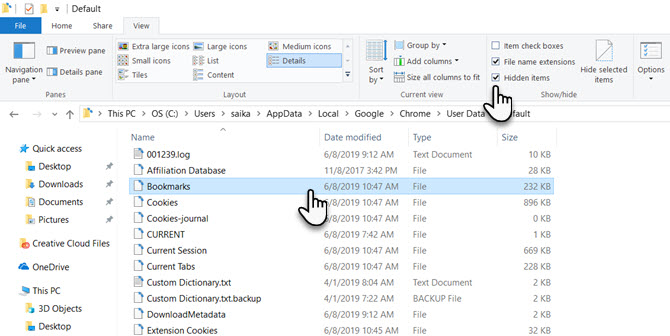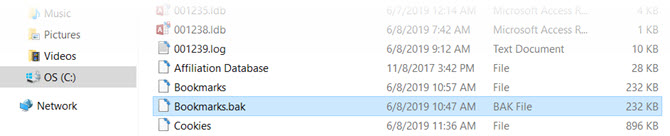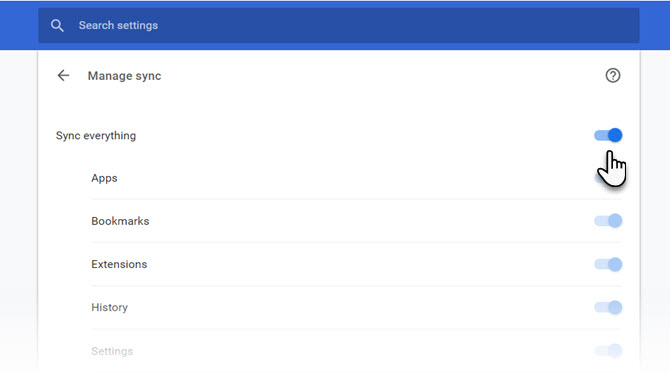Mnogi od nas, koji provode puno vremena na Internetu, imaju hrpu bookmarksa spremljenih u web pregledniku. Neke od tih linkova nećemo nikada ni otvoriti, ali smo si ih spremili ako nam zatrebaju.
Svaki taj link nam nešto znači i ne želimo ga izgubiti. I zato nam je bitno da možemo exportati bookmarke iz Chromea i da ih uvijek možemo spremiti na sigurno, odnosno napraviti sigurnosnu kopiju istih. Ili backup ako baš želite.
No, isto tako, nesreće se događaju. Računalo prestane raditi, a s njime nestanu i naši bookmarksi ako ih nismo spremili na sigurno. Ono što je super kod Chromea je što nam dozvoljava da sve bookmarkse exportamo u jednu HTML datoteku. Isto tako, dozvoljava nam da bookmarke sinkroniziramo s Googleovim cloud storageom i da su oni spremljeni na sigurno.
Samim time ih možemo iskoristiti na drugim uređajima gdje imamo instaliran Chrome. Zato ćemo vam mi u ovom tekstu pokazati kako ih možete exportati ručno i automatski, te kako ih pohraniti na sigurno da ih nikada ne izgubite.
Kako backupirati Chrome bookmarke u HTML datoteku?
Chrome je učinio manualni export užasno jednostavnim za sve korisnike. Kao što smo rekli, možete sve svoje bookmarke exportati (hrv. izvesti) u jednu HTML datoteku koju onda možete importati u druge web preglednike ako želite. Ili tu datoteku spremiti na sigurno u svoj cloud storage za svaki slučaj. Kako to napraviti u pet jednostavnih koraka?
- Otvorite Chrome na računalu
- Kliknite na Chromeove “Customize and Control” gumb (tri točkice u gornjem desnom kutu). Odaberite Bookmarks > Bookmark Manager iz menija.
- U Bookmark Manageru stisnite na Organize gumb i zatim na “Export bookmarks”.
- Chrome će vam otvoriti prozor koji će vam dopustiti da na računalo spremite HTML datoteku koja sadržava sve vaše bookmarkse. Spremite ih na desktop ili gdje već želite.
- S računala kopirajte HTML datoteku na eksterni disk, USB stick ili ga spremite u svoj cloud storage poput GDrivea ili Dropboxa.
Vratite Chrome bookmarkse iz backupa
Ako imate HTML datoteku s bookmarksima i novi Chrome, vrijeme je da u njega importate bookmarkse. Opet otvorite Bookmark Menu kao što je objašnjeno u prijašnjem paragrafu, samo što ovog puta odaberite opciju “Import bookmarks” umjesto “Export bookmarks”.
Chrome će otvoriti prozor u kojem ćete moći odabrati lokaciju na kojoj se nalazi dotična HTML datoteka. Odaberite ju i stisnite OK. Chrome će automatski postaviti nazad sve vaše bookmarkse koji se nalaze u toj datoteci.
Kako backupirati bookmarkse iz skrivenog foldera
Postoji još jedan način kako manualno napraviti backup, odnosno sigurnosnu kopiju vaših bookmarksa. Ako se malo potrudite, možete locirati skriveni folder, odnosno mapu, u kojoj Chrome drži vaše bookmarkse. Tada tu skrivenu datoteku možete kopirati na sigurnu lokaciju.
Ako koristite Windowse ta se datoteka nalazi na lokaciji:
C:\Users\Your Username\AppData\Local\Google\Chrome\User Data\Default
Ako koristite Mac onda je to:
Users/Your Username/Library/Application Support/Google/Chrome/Default
Za obje putanje, “Your Username” zamijenite korisničkim imenom kojeg koristite na računalu ili Macu. Odnosno napravite iduće na Windowsima.
- Zatvorite Chrome preglednik
- Odite u File Explorer i osposobite Hidden Items view (Folder Options > View tab)
- Navigirajte na spomenutu lokaciju
- Kopirajte bookmarks datoteku na sigurno
- Ili kopirajte datoteku na ovu putanju ako želite vratiti bookmarkse na računalo, odnosno u Chrome
Što je Bookmarks.bak datoteka?
Primijetiti ćete da spomenuta skrivena lokacija sadržava i drugu datoteku koja se zove “Bookmarks.bak”. To je zadnja verzija backupa koju je Chrome kreirao zadnji puta kada ste otvorili web preglednik. Ona se iznova prepisuje sa svakim korištenjem Chromea.
Ako se vaš bookmarks datoteka ikada ošteti ili postane neupotrebljiva, samo kopirajte datoteku koja ima ekstenziju “.bak” i uklonite tu ekstenziju. I sve će opet biti u redu. To se samo Chrome brine da uvijek imate još jednu verziju bookmarksa “za svaki slučaj”.
Kako sinkronizirati bookmarkse na više uređaja?
Sve ovo napisano je bilo kako ručno exportati bookmarkse, spremiti ih na sigurno ili ih ponovno importati u Chrome. Vjerovali ili ne, postoji bolji način za upravljanje bookmarksima. To je sinkronizacija svih bookmarksa i postavki Chromea s Googleovim cloud servisom.
To je pogotovo korisno kada imate više uređaja na kojima koristite Chrome i želite svuda uvijek imati iste bookmarke. Odnosno kada sve želite imati sinkronizirano. Kako to napraviti? Zapravo vrlo jednostavno.
- Otvorite Chrome i stisnite na More > Settings
- Logirajte se u Google korisnički račun s kojim želite povezati svoje bookmarkse
- Odite na People. Kliknite na malu strelicu kraj “Sync and Google Services”
- U sljedećem koraku stisnite na strelicu kraj opcije “Manage Sync”.
- Pojavit će vam se novi ekran. Tu odaberite što sve želite sinkronizirati. Najbolje stisnuti “Sync everything” ali možete i pojedinačne segmente. Samo budite sigurni da je upaljena opcija “bookmarks”
S time će vam se automatski sinkronizirati Chrome bookmarksi s Googleovim cloud servisom, vaši podaci će se spremiti na sigurno i to je to. Idući put kad se u Chrome logirate sa svojim Google accountom, Chrome će automatski povući vaše bookmarkse i uvijek ćete imati zadnju verziju istih.
Piše: B.P.